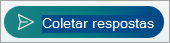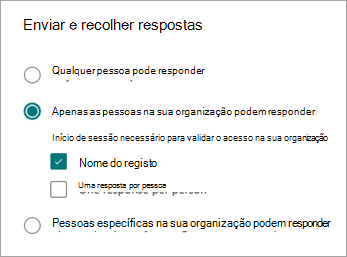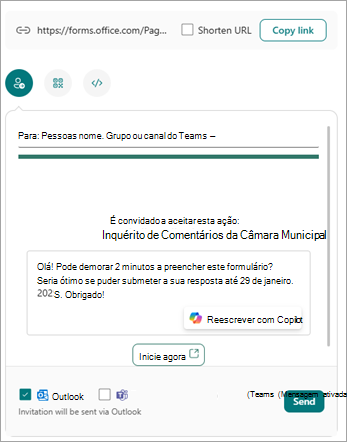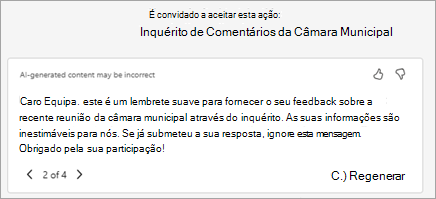Dica: Saiba maissobre o Microsoft Forms ou comece imediatamente e crie uma pesquisa, teste ou votação. Deseja branding, tipos de pergunta e análise de dados mais avançados? Experimente o Dynamics 365 Customer Voice.
Com Microsoft Forms, você pode enviar seu formulário ou teste para alunos, pais e colegas e coletar suas respostas de algumas maneiras diferentes, dependendo de suas necessidades. Se você já criou um formulário, siga estas instruções para escolher para quem enviá-lo, quem pode responder e como enviá-lo.
Você pode enviar seu formulário como um email no Outlook, uma mensagem em um grupo ou canal do Teams, por meio de um código QR ou copiar a URL ou inserir código para uso em outro tipo de mensagem. Revisite essas instruções sempre que precisar enviar o formulário novamente ou use Copilot para aumentar as respostas enviando lembretes se as pessoas não responderem.
Precisa de ajuda para criar um formulário? Consulte Criar um formulário com o Microsoft Forms.
Neste artigo, você pode:Escolher quem pode responder ao seu formulário | Escolha como enviar seu formulário | Usar lembretes inteligentes no Forms
Escolha quem pode responder ao seu formulário
-
Acesse o Microsoft Forms com suas credenciais de Microsoft 365 escola, Microsoft 365 credenciais de trabalho ou conta microsoft (Hotmail, Live ou Outlook.com).
Observação: Você também pode fazer logon no Office.com, procurar os ícones do Microsoft 365 à esquerda e selecionar Forms.
-
Selecione o formulário que você gostaria de compartilhar e coletar respostas para abri-lo.
-
Selecione Coletar respostas para exibir opções para enviar seu formulário.
-
Na tela Enviar e coletar respostas , você pode alterar quem pode responder e como eles receberão o formulário.
Observação: Se você estiver no site móvel, verifique se está na guia Perguntas e pressione o botão seta no centro.
-
Em Enviar e coletar respostas, selecione o público-alvo nestas opções:
-
Qualquer pessoa pode responder - Qualquer pessoa dentro ou fora da sua organização pode enviar respostas ao seu formulário ou teste. Essas respostas não exigem que alguém entre.
-
Somente pessoas na minha organização podem responder – somente pessoas dentro de sua organização, inscrevidas com uma conta corporativa ou escolar, podem enviar respostas ao seu formulário ou teste. Você pode optar por ter seu nome gravado ou não e limitar as respostas a uma por pessoa.
-
Pessoas específicas na minha organização podem responder – somente pessoas ou grupos em sua organização que você especificar podem responder ao seu formulário ou teste. Você precisa concluir o campo Inserir um nome, grupo ou endereço de email . Você pode optar por ter seu nome gravado ou não e limitar as respostas a uma por pessoa.
Observações:
-
Somente pessoas na minha organização podem responder e pessoas específicas na minha organização podem responder opções disponíveis apenas para usuários Office 365 Education e Microsoft 365 Apps para Pequenos e Médios negócios. Não há suporte para usuários com outras caixas de correio, como aquelas hospedadas em uma Exchange Server dedicada e acessadas por meio de APIs REST. Saiba mais.
-
Quando você selecionar as pessoas específicas na minha organização podem responder , você pode designar um total de até 100 nomes individuais ou nomes de grupo. Do limite de 100, você pode designar até 20 grupos (e cada grupo pode conter até 1.000 indivíduos). Por exemplo, você pode coletar respostas de 80 indivíduos e 20 grupos para um total de 100.
-
-
Escolha como enviar seu formulário
-
Para compartilhar rapidamente um link para o formulário, selecione Copiar link. Selecione a caixa de seleção Encurtar URL se quiser uma URL mais curta do que a fornecida. Prossiga para a próxima etapa para ver mais opções de envio.
Observação: A opção Encurtar URL não está disponível quando conectado ao Forms com um conta pessoal da Microsoft (Hotmail, Live ou Outlook.com) ou se você estiver usando o site móvel.
-
Com a funcionalidade de distribuição aprimorada de Forms, você tem a opção de enviar convites atraentes por meio de diferentes plataformas. Selecione um ícone de convite para o método de entrega escolhido. As opções são:
-
Convite
Observações:
-
Se você estiver enviando um formulário ou teste no Teams, poderá enviá-lo para uma pessoa, um grupo de chat no Teams ou um canal do Teams ao selecionar os convites.
-
Quando você insere um endereço do Outlook para um destinatário, a caixa de seleção do Outlook se for preenchida por padrão.
-
Um convite dá suporte a até 500 destinatários individuais, incluindo membros de grupos e chats/canais. No Outlook: você pode enviar para um máximo de 500 pessoas ou para um grupo com mais de 200 membros. No Teams: um grupo do Teams é limitado a 200 membros, portanto, você só pode enviar para grupos de até 200.
-
Apenas um convite dá suporte a um grupo.
-
-
QR Code
Observação: Insira o .png baixado onde quer que o público-alvo possa examiná-lo com um scanner de código QR.
-
Insira
Observação: Qualquer pessoa que receber o link do formulário por email poderá encaminhar seu email para outras pessoas que possam ver e concluir seu formulário. Se seu formulário, no entanto, estiver definido como Somente pessoas na minha organização podem responder ou pessoas específicas na minha organização podem responder, apenas indivíduos e grupos que você define - sejam todos em sua organização ou apenas indivíduos e grupos específicos - podem exibir e responder ao seu formulário (mesmo que o email tenha sido encaminhado a eles).
Usar lembretes inteligentes no Forms
O Copilot no Forms oferece Lembretes Inteligentes alimentados por IA para ajudá-lo a aumentar o envolvimento e a participação de formulários. Saiba mais em Lembretes Inteligentes no Copilot no Forms.
Comentários para Microsoft Forms
Queremos ouvi-lo! Para enviar comentários sobre o Microsoft Forms, vá para o canto superior direito do seu formulário e selecione Mais configurações do formulário
Confira também
Perguntas frequentes sobre o Copilot no Forms
Verificar os resultados do seu formulário
Lembretes inteligentes do Copilot no Forms